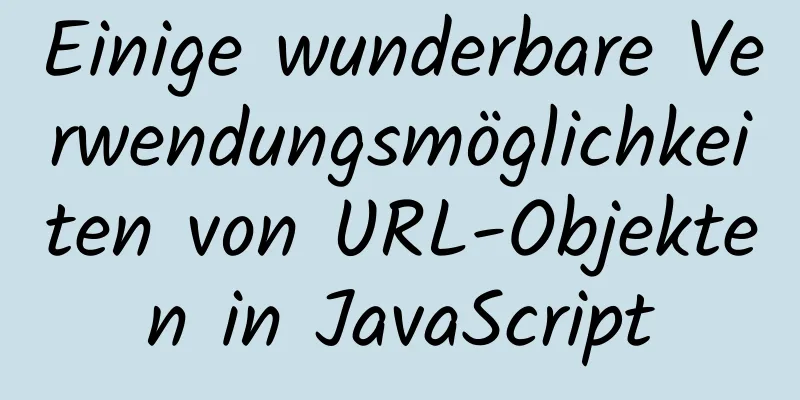Der gesamte Prozess der Installation von mysql5.7.22 unter der ARM64-Architektur
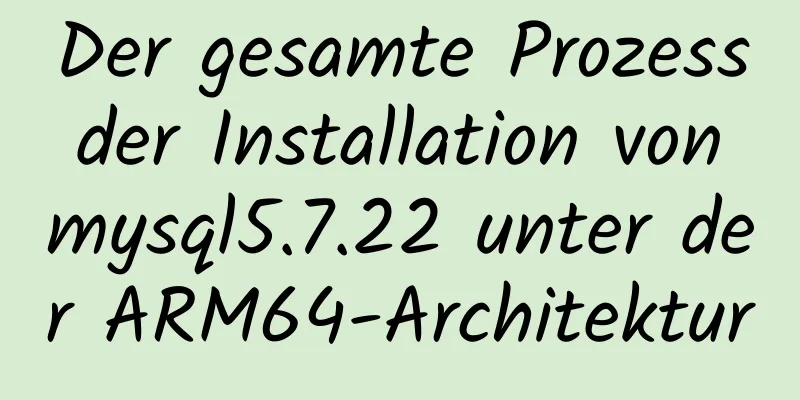
|
MySQL-Download-Adresse: https://obs.cn-north-4.myhuaweicloud.com/obs-mirror-ftp4/database/mysql-5.7.27-aarch64.tar.gz 1. Fügen Sie eine MySQL-Benutzergruppe und einen MySQL-Benutzer hinzu, um den MySQL-Prozess zu isolieren # Booten Fügen Sie die folgenden zwei Codezeilen hinzu: # Quelle /etc/Profil
5. MySQL initialisieren und starten ! ! ! Bei der Ausführung hier ist ein Fehler aufgetreten:
Lösung: vim /etc/meine.cnf Zeigen Sie die Datei an und suchen Sie nach datadir=... Prüfen: datadir=/usr/local/mysql/data, Dies ist das Datenspeicherverzeichnis. Nachdem ich /usr/local/mysql/data eingegeben hatte, stellte ich fest, dass tatsächlich Daten vorhanden waren: Sichern Sie /usr/local/mysql/data. cd /usr/local/mysql mv Daten Daten.bak Führen Sie dann Folgendes aus: mysqld --initialize-insecure --user=mysql --basedir=/usr/local/mysql --datadir=/usr/local/mysql/data #Öffnen Sie MySQL # systemctl starte mysqld #Überprüfen Sie den Status
Dies zeigt an, dass MySQL erfolgreich installiert wurde. Denn wenn bei der Installation ein Fehler passiert, kann das anfängliche MySQL-Passwort falsch eingegeben werden. Diese Situation ist bereits bei der Installation unter Win10 aufgetreten. Deshalb richten wir es hier zunächst ohne Passwortüberprüfung ein. Suchen Sie my.ini im MySQL-Installationspfad (normalerweise in /etc/my.ini auf Linux-Systemen). vim öffnet: Unter der Zeile [mysqld]: Fügen Sie Skip-Grant-Tabellen hinzu, um die Kennwortüberprüfung zu überspringen! ! ! Der Dateiname in meiner Umgebung ist: my.cnf Verwenden Sie: mysql -u root zum Anmelden ! ! ! Nach dem Neustart des Entwicklungsboards ist ein Fehler aufgetreten: # mysql -u root -bash: mysql: Befehl nicht gefunden Grund: Dies liegt daran, dass das System standardmäßig in /usr/bin nach Befehlen sucht. Wenn sich der Befehl nicht in diesem Verzeichnis befindet, wird er natürlich nicht gefunden. Was wir tun müssen, ist, einen Link zum Verzeichnis /usr/bin zuzuordnen, was dem Erstellen einer Linkdatei entspricht. Zuerst müssen Sie den vollständigen Pfad des mysql-Befehls oder des mysqladmin-Befehls kennen. Der Pfad von mysql lautet beispielsweise: /usr/local/mysql/bin/mysql. Wir können den Befehl folgendermaßen ausführen: # ln -s /usr/local/mysql/bin/mysql /usr/bin ! ! ! Einen Fehler melden
Der Grund ist die fehlende gemeinsam genutzte Bibliothek libncurses.so.5. Lösung:
Melden Sie sich erneut mit mysql -u root an. Die Anmeldung ist erfolgreich. Dies ist das Ende dieses Artikels über den gesamten Prozess der Installation von mysql5.7.22 unter der ARM64-Architektur. Weitere relevante Inhalte zur Installation von mysql5.7.22 unter ARM64 finden Sie in früheren Artikeln auf 123WORDPRESS.COM oder in den folgenden verwandten Artikeln. Ich hoffe, dass jeder 123WORDPRESS.COM in Zukunft unterstützen wird! Das könnte Sie auch interessieren:
|
<<: Wie viele Ports kann ein Linux-Server maximal öffnen?
Artikel empfehlen
Zusammenfassung gängiger Befehle in Dockerfile
Syntaxzusammensetzung: 1 Anmerkungsinformationen ...
JS removeAttribute()-Methode zum Löschen eines Attributs eines Elements
Verwenden Sie in JavaScript die Methode removeAtt...
Einfaches Verständnis und Beispiele für MySQL Index Pushdown (ICP)
Vorwort Index Condition Pushdown (ICP) ist eine n...
CSS setzt Overflow, um die Bildlaufleiste auszublenden und gleichzeitig das Scrollen zu ermöglichen
CSS setzt Overflow so, dass die Bildlaufleiste au...
So platzieren Sie große Bilder auf kleinem Raum einer Webseite
Originalquelle: www.bamagazine.com Enge Bereiche ...
Hinweise zum virtuellen Dateisystem des Linux-Kernel-Gerätetreibers
/******************** * Virtuelles Dateisystem VF...
Detaillierte Schritte zur schnellen Installation von Openshift
Der schnellste Weg, die neueste Version von OpenS...
Beispielcode zur Installation von ElasticSearch und Kibana unter Docker
1. Einleitung Elasticsearch erfreut sich derzeit ...
Verwendung und Verständnis von MySQL-Triggern
Inhaltsverzeichnis 1. Was ist ein Auslöser? 2. Er...
Implementierungscode zum Erstellen von Screenshots mit HTML und zum Speichern als lokale Bilder
Der spezifische Code lautet wie folgt: <!DOCTY...
Miniprogramm zur Implementierung der Rechnerfunktion
In diesem Artikelbeispiel wird der spezifische Co...
Schritte zur Installation von MySQL 8.0.23 unter Centos7 (Anfängerstufe)
Lassen Sie mich zunächst kurz erklären, was MySQL...
JavaScript-Timer zur Realisierung einer zeitlich begrenzten Flash-Sale-Funktion
In diesem Artikel wird der spezifische JavaScript...
mysql erstellt Root-Benutzer und normale Benutzer sowie Änderungs- und Löschfunktionen
Methode 1: Verwenden Sie den Befehl SET PASSWORD ...
Der Prozess des Aufbaus einer Lampenarchitektur durch einen Docker-Container
Inhaltsverzeichnis 1. Ziehen Sie das Centos-Image...